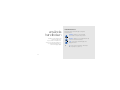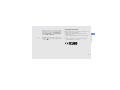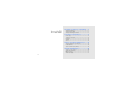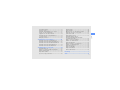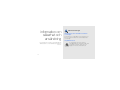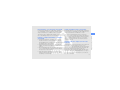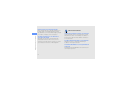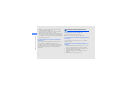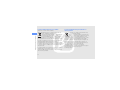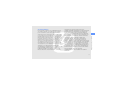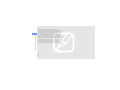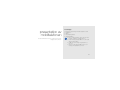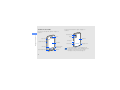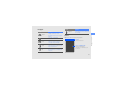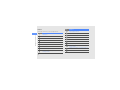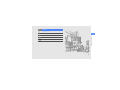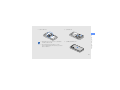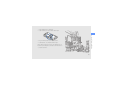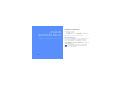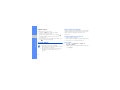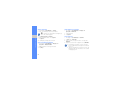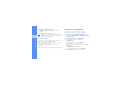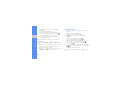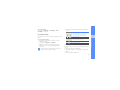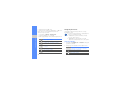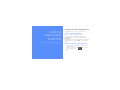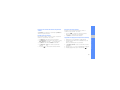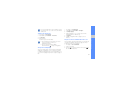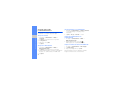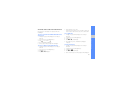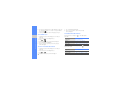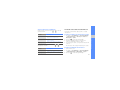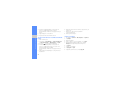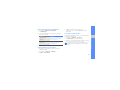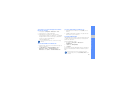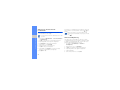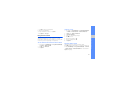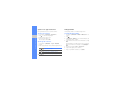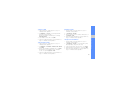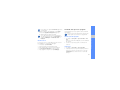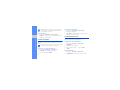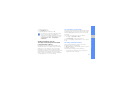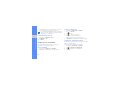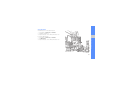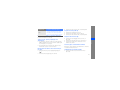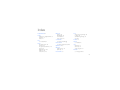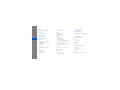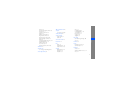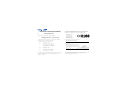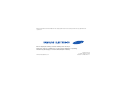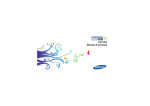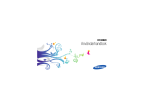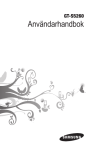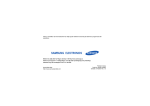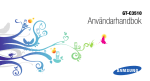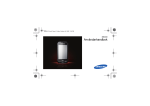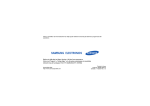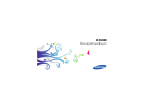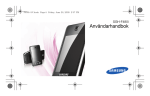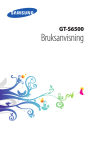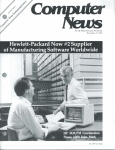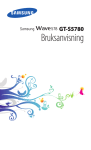Download Samsung GT-S5230N Bruksanvisning
Transcript
GT-S5230N Användarhandbok Instruktionsikoner använda handboken Innan du börjar bör du bekanta dig med följande instruktionsikoner: Varning—situationer som kan leda till personskador för dig eller någon annan Aktsam—situationer som kan leda till skador på telefonen eller annan utrustning Handboken är avsedd att visa dig funktionerna i din telefon. Se ”presentation av mobiltelefonen,” ”montera och förbereda mobiltelefonen” och ”använda standardfunktioner ” för att komma igång snabbt. Obs—kommentarer, användningstips eller tilläggsinformation X ii Se—sidor med mer information, till exempel: X s.12 (innebär ”se sidan 12”) Copyright-information → ] Hakparenteser—knappar på telefonen, till ] (representerar knapp för På-Av/ exempel: [ Avsluta meny) Rättigheterna till tekniker och produkter som ingår i denna enhet tillhör sina respektive ägare: • Bluetooth® är ett registrerat varumärke som tillhör Bluetooth SIG, Inc. • Java™ är ett varumärke som tillhör Sun Microsystems, Inc. • Windows Media Player® är ett registrerat varumärke som tillhör Microsoft Corporation. iii använda handboken [ Följt av—anger i vilken ordning du ska välja alternativ eller menyer för att genomföra ett steg, till exempel: I menyläge: Välj Meddelanden → Skapa meddelande (innebär Meddelanden, följt av Skapa meddelande) information om säkerhet och användning ......2 innehåll Säkerhetsvarningar ............................................. 2 Säkerhetsföreskrifter ........................................... 4 Viktig användningsinformation ............................ 6 presentation av mobiltelefonen .....................11 Packa upp ........................................................ 11 Telefonens utseende ........................................ 12 Knappar ........................................................... 13 Skärm .............................................................. 13 Ikoner ............................................................... 14 montera och förbereda mobiltelefonen ........16 Sätta in SIM-kortet och batteriet ....................... 16 Ladda batteriet ................................................. 18 Sätta i ett minneskort (tillval) .............................. 18 använda standardfunktioner .........................20 Slå på och av telefonen .................................... 20 Använda pekskärmen ....................................... 21 Öppna menyer ................................................. 22 Använda widgets .............................................. 22 iv använda avancerade funktioner ....................34 Använda avancerade samtalsfunktioner ............ 34 Använda avancerade telefonboksfunktioner ...... 36 Använda avancerade meddelandefunktioner .... 38 Använda avancerade kamerafunktioner ............ 39 Använda avancerade musikfunktioner ............... 41 använda verktyg och program ......................44 Använda Bluetooth ........................................... 44 Aktivera och skicka ett SOS-meddelande ......... 46 Aktivera stöldspårning ...................................... 46 Ringa falska samtal ........................................... 47 Spela in och upp röstmemon ............................ 48 Redigera bilder ................................................. 48 Skriva ut bilder ................................................. 50 Överföra foton och videoklipp till webben ......... 50 Använda Java-spel och -program ..................... 51 Synkronisera data ............................................ 52 Använda RSS-läsaren ...................................... 52 Skaffa information eller gör ett inköp med funktionen Near Field Communications (NFC) .................................... 53 Skapa och visa en världstid .............................. 54 Ställa in och använda larm ................................ 55 Använda kalkylatorn ......................................... 55 Räkna om valutor och måttenheter ................... 55 Ställa in en nedräkningstimer ............................ 55 Använda stoppuret ........................................... 56 Skapa nya uppgifter ......................................... 56 Skapa ett textmemo ......................................... 56 Hantera din kalender ........................................ 56 felsökning .........................................................a index .................................................................d v innehåll Visa hjälpinformation ......................................... 23 Anpassa telefonen ............................................ 23 Använda standardfunktioner för samtal ............. 25 Skicka och visa meddelanden .......................... 26 Lägga till och söka efter kontakter .................... 29 Använda kamerans standardfunktioner ............. 29 Lyssna på musik ............................................... 31 Navigera på Internet ......................................... 32 information om säkerhet och användning Följ nedanstående föreskrifter för att undvika farliga eller otillåtna situationer och säkerställa bästa prestanda hos telefonen. 2 Säkerhetsvarningar Håll telefonen utom räckhåll för små barn och husdjur Förvara telefonen och alla tillbehör utom räckhåll för små barn och husdjur. Smådelar kan orsaka allvarliga skador och kvävning. Skydda din hörsel För hög ljudvolym kan ge hörselskador. Sänk alltid ljudet innan hörlurarna kopplas in till en ljudkälla och använd så låg volym som möjligt för att höra ett samtal eller musik. Undvik användning nära en pacemaker Kontrollera att mobiltelefonen och tillhörande utrustning som är installerad i fordonet är säkert monterade. Undvik att placera mobiltelefon och tillbehör nära en krockkuddes utlösningsområde. Felaktigt installerad trådlös utrustning kan orsaka allvarliga skador när en krockkudde löser ut. Ett minimiavstånd på 15 cm ska hållas mellan mobiltelefon och pacemaker för att undvika eventuell skadlig interferens, enligt rekommendationer från tillverkare och den oberoende forskningsanstalten Wireless Technology Research. Om du av något skäl misstänker att din telefon påverkar en pacemaker eller annan medicinsk utrustning ska du omedelbart stänga av telefonen och kontakta tillverkaren av pacemakern eller den andra medicinska utrustningen för råd. Hantera och deponera batterier och laddare ansvarsfullt • Använd endast batterier och laddare som är särskilt avsedda för telefonen och är godkända av Samsung. Inkompatibla batterier och laddare kan skada din telefon eller innebära risk för personskador. • Utsätt inte batterier eller telefonen för öppen eld. Följ gällande föreskrifter när det gäller uttjänta batterier och telefoner. • Placera aldrig batteri eller telefon på eller i varma enheter som t ex mikrovågsugnar, ugnar eller element. Batterier kan explodera om de överhettas. • Kläm eller punktera aldrig batteriet. Undvik att utsätta batteriet för hårt tryck från utsidan. Det kan leda till intern kortslutning och överhettning. Stäng av telefonen i miljöer som kan vara explosiva Använd inte telefonen på bensinstationer eller i närheten av bränsle eller kemikalier. Stäng av telefonen om du uppmanas till det på varningsskyltar eller andra anvisningar. Telefonen kan orsaka explosioner eller brand i miljöer där bränsle eller andra kemiska artiklar förvaras eller transporteras eller där sprängning pågår. Tänk på att inte förvara eller transportera lättantändliga vätskor och gaser eller explosiva material i samma utrymme som telefonen, dess delar eller tillbehör. 3 information om säkerhet och användning Montera telefon och utrustning omsorgsfullt Minska risken för belastningsskador När du använder din telefon, tänk på att hålla den i ett bekvämt grepp, trycka lätt på knapparna, använda specialfunktioner som minskar antalet knapptryckningar (T ex mallar och T9-läge) och att ofta ta pauser. information om säkerhet och användning Använd inte telefonen om skärmen är sprucken eller trasig Trasigt glas eller akryl kan orsaka handskada eller ansiktsskada. Ta telefonen till ett servicecenter för Samsung för att ersätta skärmen. Skada som orsakats genom vårdslöshet täcks inte av tillverkargarantin. Säkerhetsföreskrifter Säkerheten på vägen kommer i första hand Undvik att använda telefonen under bilkörning och iaktta alla gällande föreskrifter om användning av mobiltelefon i bil. När det är möjligt ska handsfreetillbehör användas för att öka säkerheten. Följ alla säkerhetsvarningar och föreskrifter Iaktta alla föreskrifter om begränsad användning av mobiltelefon inom angivna områden. Använd endast tillbehör som är godkända av Samsung Användning av inkompatibla tillbehör kan skada telefonen eller innebära olycksrisker. 4 Stäng av telefonen när du befinner dig i närheten av medicinsk utrustning Telefonen kan påverka medicinsk utrustning på sjukhus och vårdcentraler. Följ alla föreskrifter, anslagna varningstexter och uppmaningar från vårdpersonal. Telefonen kan påverka flygplanets utrustning. Följ anvisningarna från flygbolaget och stäng av eller inaktivera de trådlösa funktionerna (Flightmode) när flygpersonalen begär detta. Skydda batteriet och laddaren från skador • Undvik att utsätta batteriet för mycket låga eller höga temperaturer (under 0° C eller över 45° C). Extrema temperaturer kan minska laddningskapaciteten och batteriets livslängd. Hantera telefonen ansvarsfullt • Montera inte isär telefonen eftersom du i så fall riskerar att få en elektrisk stöt. • Låt inte telefonen bli våt - vätskor kan orsaka allvarlig skada och kommer att ändra färgen på etiketten som indikerar vattenskada inuti telefonen. Hantera inte telefonen med våta händer. Det är inte säkert att tillverkarens garanti gäller om telefonen utsätts för väta. • Undvik att använda eller förvara telefonen i dammiga och smutsiga miljöer för att inte rörliga delar ska skadas. • Telefonen innehåller känslig elektronik — skydda den från slag och omild behandling för att undvika allvarliga skador. 5 information om säkerhet och användning Stäng av telefonen eller inaktivera den trådlösa funktionen ombord på flygplan • Förhindra att batteriet kommer i kontakt med metallföremål. Det kan orsaka kontakt mellan + och – på batteriet och leda till temporära eller permamenta skador på batteriet. • Använd aldrig en skadad laddare eller ett skadat batteri. information om säkerhet och användning • Måla inte telefonen. Färg kan förhindra att de rörliga delarna fungerar på avsett sätt. • Om din telefon har en blixt eller fotolampa, undvik att använda den nära ögon på barn och djur. • Din telefon kan skadas om den utsätts för magnetiska fält. Använd inte fodral eller tillbehör med magnetiska lås och låt inte telefonen komma i kontakt med magnetiska fält under längre perioder. Undvik interferens med annan elektronisk utrustning Telefonen sänder radiosignaler (RF) som kan interferera med oskyddad eller olämpligt skyddad elektronisk utrustning, t ex pacemakers, hörapparater och medicinsk utrustning, i hemmet och i fordon. Kontakta tillverkaren av den elektroniska utrustningen om interferensproblem uppkommer. 6 Viktig användningsinformation Använd telefonen på vanligt sätt Undvik kontakt med telefonens antenn. X sid 12 för mer info om antennens placering. Lämna telefonen endast till behörig personal för service I annat fall kan skador åsamkas telefonen och garantin upphöra att gälla. Säkerställ maximal livslängd för batteri och laddare • Undvik att ladda batteriet under längre tid än en vecka eftersom överladdning förkortar batteriets livslängd. • Med tiden laddas ett batteri som inte används ur och måste återladdas före användning. • Koppla loss laddaren från strömkällan när den inte används. • Använd batteriet endast på avsett sätt. Hantera SIM-kort och minneskort försiktigt Kontrollera att nödtjänsterna fungerar Det är inte säkert att nödsamtal kan ringas från telefonen i alla områden och under alla förhållanden. Innan du färdas genom obekanta områden bör du planera för en alternativ metod för att kontakta utryckningspersonal. Information om SAR-värden (Specific Absorption Rate) Telefonen uppfyller EU-standarder som behandlar gränsvärden för radiovågor (RF) emitterade av radio- och telekommunikationsutrustning. Enligt de standarderna får mobiltelefoner inte säljas som överskrider en maximal exponeringsnivå (SAR, Specific Absorption Rate) på 2,0 watt per kilogram. Denna telefon har i tester uppnått ett maximalt SAR-värde på 0,512 watt per kilogram. Under normal användning är det verkliga SAR-värdet uppskattningsvis mycket lägre eftersom telefonen endast använder så mycket RF-energi som behövs för att vara i kontakt med närmaste basstation. Genom att automatiskt sända signaler på så låg nivå som möjligt ger telefonen lägsta möjliga exponering mot RF-energi. Enligt konformitetsdeklarationen på baksidan av denna användarhandbok uppfyller telefonen EU:s radio- och teleterminaldirektiv (R&TTE). Mer information om SAR och relaterade EU-standarder finns på Samsungs webbplats för mobiltelefoner. 7 information om säkerhet och användning • Ta inte ur kortet medan telefonen överför eller använder information eftersom det kan innebära att data förstörs och/eller att kort eller telefon skadas. • Skydda kortet mot kraftiga slag och stötar, statisk urladdning och elektriska störningar från annan utrustning. • Vidrör inte de guldfärgade kontakterna eller terminalerna med fingrarna eller metallobjekt. Torka rent ett smutsigt kort med en mjuk trasa. Korrekt avfallshantering av produkten information om säkerhet och användning (Elektriska och elektroniska produkter) (Gäller inom EU och andra europeiska länder med särskilda återvinningssystem) Denna markering på produkten, tillbehören och i manualen anger att produkten och de elektroniska tillbehören (t.ex. laddare, headset, USB-kabel) inte bör sorteras tillsammans med annat hushållsavfall när de kasseras. Till förebyggande av skada på miljö och hälsa bör dessa föremål hanteras separat för ändamålsenlig återvinning av beståndsdelarna. Hushållsanvändare bör kontakta den återförsäljare som sålt produkten eller sin kommun för vidare information om var och hur produkten och tillbehören kan återvinnas på ett miljösäkert sätt. Företagsanvändare bör kontakta leverantören samt verifiera angivna villkor i köpekontraktet. Produkten och de elektroniska tillbehören bör inte hanteras tillsammans med annat kommersiellt avfall. 8 Korrekt avfallshantering av batterierna i denna produkt (Gäller EU och andra europeiska länder med särskild batteriåtervinning) Denna markering på batteriet, i manualen eller på förpackningen anger att batterierna i denna produkt inte bör slängas tillsammans med annat hushållsavfall. De kemiska symbolerna Hg, Cd eller Pb visar i förekommande fall att batterierna innehåller kvicksilver, kadmium eller bly i mängder överstigande de gränsvärden som anges i EU-direktivet 2006/66. Om batterierna inte slängs på ett ansvarsfullt sätt kan dessa substanser utgöra en fara för hälsa eller miljö. Hjälp till att skydda naturresurser och bidra till materialåtervinning genom att sortera batterierna separat från annat avfall och lämna in dem på en återvinningsstation. Ansvarsfriskrivning FRISKRIVER SIG UTTRYCKLIGEN FRÅN ALLA UNDERFÖRSTÅDDA GARANTIER, INKLUSIVE MED UTAN BEGRÄNSNING TILL GARANTIER FÖR SÄLJBARHET ELLER LÄMPLIGHET FÖR ETT SÄRSKILT ÄNDAMÅL. SAMSUNG GARANTERAR INTE ATT NÅGOT INNEHÅLL ELLER NÅGRA TJÄNSTER SOM ÄR TILLGÄNGLIGA VIA DENNA ENHET ÄR KORREKTA, GILTIGA, PUNKTLIGA, LAGLIGA ELLER FULLSTÄNDIGA. UNDER INGA OMSTÄNDIGHETER, INKLUSIVE FÖRSUMMELSE, ANSVARAR SAMSUNG FÖR NÅGRA SOM HELST DIREKTA, INDIREKTA ELLER SÄRSKILDA SKADOR ELLER FÖLJDSKADOR, JURIDISKA AVGIFTER, OMKOSTNADER ELLER ANNAT, OAVSETT OM DE BASERAS PÅ BROTT MOT KONTRAKT ELLER KRÄNKNING, SOM UPPSTÅR TILL FÖLJD AV ELLER I SAMBAND MED INFORMATION SOM INGÅR I, ELLER TILL FÖLJD AV ANVÄNDNING AV, INNEHÅLL ELLER TJÄNSTER SOM DU ELLER TREDJE PART ANVÄNDER, ÄVEN OM SAMSUNG UNDERRÄTTATS OM MÖJLIGHETEN TILL SÅDANA SKADOR." 9 information om säkerhet och användning En del innehåll och tjänster som är tillgängliga via denna enhet tillhör tredje part och skyddas genom copyright, patent, varumärken och/eller andra upphovsrättslagar. Sådant innehåll och sådana tjänster tillhandahålls endast för personligt, icke-kommersiellt bruk. Du får inte använda innehåll eller tjänster på ett sätt som innehållsägaren eller tjänsteleverantören inte har godkänt. Utan begränsning av föregående får du inte, förutom om innehållsägaren eller tjänsteleverantören har gett sitt uttryckliga tillstånd, på något vis och via något medium ändra, kopiera, publicera om, ladda upp, anslå, överföra, översätta, sälja, skapa härledningar från, utnyttja eller distribuera något innehåll eller några tjänster som är tillgängliga via denna enhet. "INNEHÅLL OCH TJÄNSTER FRÅN TREDJE PART TILLHANDAHÅLLS I BEFINTLIGT SKICK. SAMSUNG GER INGA GARANTIER, VARKEN UTTRYCKLIGA ELLER UNDERFÖRSTÅDDA, FÖR DETTA INNEHÅLL ELLER DESSA TJÄNSTER OAVSETT ÄNDAMÅL. SAMSUNG information om säkerhet och användning Tredjepartstjänster kan när som helst avslutas eller avbrytas, och Samsung garanterar inte att något innehåll eller någon tjänst kommer att finnas tillgänglig under en viss tid. Innehåll och tjänster överförs av tredje part via nätverk och överföringsresurser som Samsung inte har någon kontroll över. Utan begränsning av denna allmänna ansvarsfriskrivning friskriver Samsung sig uttryckligen från allt ansvar för eventuella avbrott eller tillfälliga avstängningar av innehåll eller tjänster som är tillgängliga via denna enhet. Samsung ansvarar inte heller för kundtjänst i samband med innehållet och tjänsterna. Alla frågor eller begäran om service i samband med innehållet eller tjänsterna skall riktas direkt till respektive innehålls- eller tjänsteleverantör. 10 Packa upp presentation av mobiltelefonen I det här avsnittet kan du veta mer om telefonens utseende, knappar, skärm och ikoner. Kontrollera att förpackningen innehåller följande föremål: • Mobiltelefon • Batteri • Reseadapter (laddare) • Användarhandbok • Beroende på aktuellt land eller operatör kan olika program och tillbehör medfölja telefonen. • Du kan inhandla ytterligare tillbehör hos din lokala Samsung-återförsäljare. • De tillbehör som medföljer fungerar bäst med telefonen. • Det är inte säkert att andra tillbehör än de som medföljer är kompatibla med enheten. 11 Telefonens utseende På telefonens framsida finns följande knappar och funktioner: På telefonens baksida finns följande knappar och funktioner: Kameraobjektiv presentation av mobiltelefonen Hörlur Spegel Volymknapp Batterilock Låsknappen Multifunktionsuttag Pekskärm Kameraknapp Återknapp Uppringningsknapp 12 Knappen På-Av/ Avsluta meny Mikrofon Inbyggd antenn Du kan låsa pekskärmen och knapparna för att förhindra att en funktion startas oavsiktligt. Tryck på Låsknappen för att låsa den. Tryck och håll Låsknappen nedtryckt för att låsa upp den. Knappar Knapp Samtal Knapp Åter I menyläge: Gå tillbaka till föregående nivå På-Av/Avsluta meny Slå på och av telefonen (håll nedtryckt); Avsluta ett samtal; I menyläge: Återgå till viloläge Volym Ändra telefonens volym: I viloläge; håll volymknappen nedtryckt för att ringa ett falskt samtal Lås Lås pekskärmen och knappar; Lås upp pekskärmen och knappar (håll nedtryckt) Kamera Funktion I viloläge: Slå på kameran; I kameraläge: Ta ett foto eller spela in ett videoklipp Skärm presentation av mobiltelefonen Funktion Ring eller besvara ett samtal; I viloläge: Hämta de senast uppringda, missade eller mottagna numren Telefonens skärm är indelad enligt följande: Ikonrad Här visas olika ikoner Text- och grafikområde Här visas meddelanden, instruktioner och information som du skriver in 13 Ikoner Ikon Information om de ikoner som visas på skärmen. Ikon Definition Signalstyrka presentation av mobiltelefonen GPRS-nätet anslutet Data överförs via GPRS-nätet EDGE-nätet anslutet Data överförs via EDGE-nätet Samtal pågår 14 Definition Vidarekoppling aktiverad Nytt textmeddelande (SMS) Nytt bildmeddelande (MMS) Nytt e-postmeddelande Nytt röstmeddelande Synkroniserad med dator Bluetooth aktiverat Navigerar på Internet Bluetooth-handsfreesats för bilar eller Bluetoothheadset anslutet Ansluten till en säker webbsida Funktionen Near Field Communication (NFC) är aktiverad1 Roaming (utanför det vanliga nätets täckningsområde) Alarm aktiverat Ikon Definition Minneskort isatt Normal profil aktiverad presentation av mobiltelefonen Tyst profil aktiverad Batteriets laddningsnivå Aktuell tid 1. Den här funktionen finns inte i alla länder eller hos alla operatörer. 15 Sätta in SIM-kortet och batteriet montera och förbereda mobiltelefonen Som abonnent hos en mobiltelefonoperatör får du ett SIMkort (Subscriber Identity Module) med abonnentuppgifter som t.ex. din PIN-kod och tilläggstjänster. Sätt in SIM-kortet och batteriet så här: 1. Ta bort batterilocket. Börja med att montera och ställa in telefonen för användning. Håll [ ] nedtryckt för att stänga av telefonen om den är på. 16 2. Sätt in SIM-kortet. montera och förbereda mobiltelefonen • Sätt i SIM-kortet i telefonen med de guldfärgade kontakterna vända nedåt. • Du kan använda telefonfunktioner som inte behöver nätanslutning samt vissa menyer utan att sätta i ett SIM-kort. 3. Sätt i batteriet. 4. Sätt tillbaka batterilocket. 17 Ladda batteriet montera och förbereda mobiltelefonen Innan du börjar använda telefonen måste batteriet laddas. 1. Öppna locket till multifunktionsuttaget på sidan av telefonen. 2. Anslut reseadapterns mindre kontakt till multifunktionsuttaget. Med triangelmarkeringen vänd uppåt Om adaptern ansluts på fel sätt kan allvarliga skador orsakas på telefonen. Skador som orsakas av felaktig användning omfattas inte av garantin. 3. Anslut reseadapterns större kontakt till vägguttaget. 4. Ta bort reseadaptern från vägguttaget när batteriet är fulladdat (ikonen rör sig inte längre). 5. Koppla loss reseadaptern från telefonen. 18 6. Stäng locket över multifunktionsuttaget. Information om indikatorn för låg batterinivå När batteriet är svagt larmar telefonen med en varningssignal och du får ett meddelande om svagt batteri. Batteriikonen är dessutom tom och blinkar. Om batteriet blir alltför svagt stängs telefonen av automatiskt. Ladda batteriet för att kunna använda telefonen igen. Sätta i ett minneskort (tillval) För att spara ytterligare multimediefiler måste du sätta i ett minneskort. Det går att använda microSD™ eller microSDHC™-minneskort på upp till 8 GB (beroende på fabrikat och typ av minneskort). • Om du formaterar minneskortet på en dator kan detta orsaka inkompatibilitet med telefonen. Du bör endast formatera minneskortet i telefonen. • Om du ofta skriver och raderar data på kortet förkortas kortets livslängd. 1. Ta bort batterilocket och batteriet. 2. Sätt i ett minneskort med etiketten vänd nedåt. montera och förbereda mobiltelefonen 3. Tryck in minneskortet i facket tills det fastnar. 4. Sätt i batteriet och sätt fast batterilocket igen. När du vill ta ur minneskortet, tar du bort batterilocket och batteriet, trycker lätt på det så att det lossnar från telefonen och du kan dra ut det. 19 Slå på och av telefonen använda standardfunktioner Lär dig telefonens standardfunktioner och hur de används. 20 Slå på telefonen så här: 1. Håll [ ] nedtryckt. 2. Ange din PIN-kod och välj Bekräfta (om det behövs). Upprepa steg 1 ovan för att slå av telefonen. Växla till Flightmode Genom att växla till Flightmode kan du använda telefonens icke nätverksbundna tjänster i områden där trådlösa enheter inte är tillåtna, t. ex. på flygplan och sjukhus. Välj Inställningar → Profiler → Flightmode i menyläge för att växla till Flightmode. Följ alla anslagna varningar och anvisningar från personal när du är inom områden där trådlösa enheter inte är tillåtna. Använda pekskärmen Följande funktioner kan utföras via telefonens pekskärm. Lär dig använda pekskärmens standardfunktioner. För att kunna använda pekskärmen på bästa sätt bör du ta bort skyddsfilmen från skärmen innan du börjar använda telefonen. • Dra med fingret uppåt eller nedåt för att bläddra i lodräta listor. använda standardfunktioner • Tryck på en ikon för att öppna en meny eller starta ett program. • Dra med fingret åt vänster eller höger för att bläddra i vågräta listor. 21 använda standardfunktioner Öppna menyer Öppna widget-verktygsfältet Öppna telefonens menyer så här: 1. I viloläge: Välj Meny för att öppna menyläget. 2. Välj en meny eller ett alternativ. Du kan också öppna menyerna genom att välja i menyläge. Bläddra åt vänster eller höger genom menyskärmarna. 3. Tryck på knappen Åter för att flytta upp en nivå. Tryck på [ ] för att återgå till viloläge. I viloläge: Öppna widget-verktygsfältet genom att välja pilen längst ned till vänster på skärmen. Du kan arrangera om widgets i widget-verktygsfältet eller flytta dem till viloskärmen. Använda widgets Byta widget Lär dig använda widgets i widget-verktygsfältet. • Vissa av dina widgets kan anslutas till webbtjänster. Om du väljer en webbaserad widget kan du få betala en extra avgift. • Vilka widgets du kan använda varierar beroende på utbudet i det aktuella landet eller hos din operatör. 1. I menyläge: Välj Inställningar → Display och ljusstyrka → Widget. 2. Välj vilka widgets du vill lägga till i widget-verktygsfältet och välj Spara. 22 Lägga till widgets på viloskärmen 1. Öppna widget-verktygsfältet. 2. Dra en widget från widget-verktygsfältet till viloskärmen. 3. Placera den var som helst på viloskärmen. Visa hjälpinformation Anpassa telefonen Anpassa telefonen efter egna önskemål. Ställa in volymen på knappljuden I viloläge: Tryck på [ / ] och ställ in knapptonsvolymen. Ställa in vibrationsintensiteten på pekskärmen Du kan ställa in hur kraftfull vibrationen ska vara när du trycker på telefonens skärm. 1. I viloläge: Tryck på [ / ]. 2. Välj Vibration och ställ in vibrationens intensitet. Växla till eller från tyst profil I viloläge: Välj Knappsats och håll på eller av tystläget i telefonen. nedtryckt för att slå Kalibrera skärmen Du kan kalibrera skärmen så att telefonen känner igen det som matats in bättre. 1. I menyläge: Välj Inställningar → Telefoninställningar → Kalibrering. 2. Rör målet på skärmen. 3. Välj OK. 23 använda standardfunktioner Lär dig visa användbar information om telefonen. 1. Öppna widget-verktygsfältet. 2. Välj i widget-verktygsfältet. 3. Vrid telefonen moturs till liggande vy. 4. Välj ett hjälpavsnitt med information om ett visst program eller en viss funktion. 5. Bläddra åt höger eller vänster om du vill ha mer information. Välj om du vill återgå till föregående nivå. använda standardfunktioner Ändra ringsignal Välja färgtema (menyläge) 1. I menyläge: Välj Inställningar → Profiler. 2. Välj bredvid den profil som du använder. Om du använder den tysta profilen eller Flightmode, kan du inte ändra ringsignal. 1. I menyläge: Välj Inställningar → Display och ljusstyrka → Mitt tema. 2. Välj ett färgtema. 3. Välj Spara. 3. Välj Ringsignal för röstsamtal. 4. Välj en ringsignal i listan och välj Spara. 5. Välj Spara. Om du vill byta profil väljer du den i listan. Låsa telefonen Välja en bakgrund (viloläge) 1. I menyläge: Välj Inställningar → Display och ljusstyrka → Bakgrundsbild. 2. Bläddra åt vänster eller höger till en bild. 3. Välj Ange. 24 1. I menyläge: Välj Inställningar → Säkerhet. 2. Välj På under Telefonlås. 3. Ange ett nytt lösenord på 4–8 siffror och välj sedan Bekräfta. 4. Ange det nya lösenordet en gång till och välj Bekräfta. • Första gången du öppnar en meny som kräver lösenord uppmanas du att skapa och bekräfta ett lösenord. • Samsung ansvarar inte för förlust av lösenord eller privat information eller andra skador som orsakats av olagliga program. Lås upp pekskärmen med smart upplåsning Använda standardfunktioner för samtal Genom att rita ett speciellt tecken på den låsta pekskärmen, kan du låsa upp enbart skärmen, lås upp och ring sedan ett samtal till ett kortnummer, eller lås upp och öppna sedan ett program. Ange ett tecken för smart upplåsning: 1. I menyläge: Välj Inställningar → Smart upplåsning. 2. Välj På under Lås upp med tecken. 3. Välj ett upplåsningsalternativ. 4. Välj ett kortnummer som ska slås eller välj ett program som ska öppnas (om det behövs). 5. Välj ett tecken för funktionen smart upplåsning. 6. Tryck på knappen Åter (om det behövs). 7. Välj Spara. Lär dig ringa och besvara samtal samt använda standardfunktionerna för samtal. Under ett samtal låses pekskärmen automatiskt för att förhindra oavsiktliga inmatningar. Tryck och håll Låsknappen nedtryckt för att låsa upp den. använda standardfunktioner Ringa ett samtal 1. I viloläge: Välj Knappsats och ange riktnummer och telefonnummer. → Röstsamtal eller 2. Ring numret genom att välja trycka på [ ]. 3. Avsluta samtalet genom att trycka på [ ]. Besvara ett samtal 1. Tryck på [ ] vid inkommande samtal. 2. Avsluta samtalet genom att trycka på [ ]. Ställa in volymen Tryck på [ / ] för att ställa in volymen under ett samtal. 25 Använda högtalarfunktionen 1. Välj Högt. → Ja under ett samtal för att aktivera högtalaren. 2. Välj Högt. för att växla tillbaka till luren. I bullrig miljö kan det vara svårt att höra motparten när högtalartelefonen används. Du hör bättre om du använder normalt telefonläge. använda standardfunktioner Använda headset Om du ansluter det medföljande headsetet till telefonen kan du ringa och besvara samtal så här: • Håll headsetknappen nedtryckt två gånger för att ringa det senaste samtalet på nytt. • Håll headsetknappen nedtryckt för att besvara ett samtal. • Håll headsetknappen nedtryckt för att avsluta ett samtal. 26 Skicka och visa meddelanden Lär dig skicka och visa textmeddelanden (SMS), bildmeddelanden (MMS) och e-postmeddelanden. Skicka ett text- eller bildmeddelande 1. I menyläge: Välj Meddelanden → Skapa meddelande → Meddelande. 2. Välj Lägg till mottagare → Ange manuellt. 3. Ange mottagarnummer och välj Klar. 4. Välj Lägg till text. 5. Skriv meddelandetexten och välj Klar. X sid 27 Gå vidare till steg 8 om du vill skicka ett textmeddelande. Fortsätt med steg 6 om du vill lägga till multimedia. 6. Välj Lägg till media → objekttyp. 7. Välj de objekt du vill lägga till och välj Lägg till. 8. Tryck på Skicka för att skicka meddelandet. Skicka e-post Ange text Du kan ange text och skriva meddelanden eller anteckningar på telefonens pekskärm. Byta textinmatningsmetod När du öppnar inmatningsfältet visas den virtuella knappsatsen. Välj snabbmenyn Knappsats och en av följande inmatningsmetoder för att ange text: • Knappsats • Skriver helskärm • Skrivruta 1 • Skrivruta 2 Du kan använda ett brett tangentbord när du vrider telefonen moturs till liggande bild när du skriver in text. Ange text med den virtuella knappsatsen 1. Ändra inmatningsmetoden till Knappsats. 2. Ange text genom att välja lämplig virtuell knapp. • Du kan ange text i T9-läge genom att välja T9 (T9 blir blå). • För att ändra skriftläge eller använda nummer eller symboler. Välj Abc eller T9Ab. I vissa länder finns ett speciellt inmatningsläge för landets språk. 27 använda standardfunktioner 1. I menyläge: Välj Meddelanden → Skapa meddelande → E-post. 2. Välj Lägg till mottagare → Ange manuellt. 3. Skriv e-postadressen och välj Klar. 4. Välj Lägg till rubrik. 5. Skriv rubriken och välj Klar. 6. Välj Lägg till text. 7. Skriv meddelandetexten och välj Klar. 8. Välj Lägg till filer och bifoga en fil (om det behövs). 9. Tryck på Skicka för att skicka meddelandet. Du kan använda följande textinmatningslägen: Läge ABC Funktion Välj lämplig virtuell knapp tills rätt tecken visas på skärmen. använda standardfunktioner T9 1. Välj lämpliga virtuella knappar för att skriva ett helt ord. 2. Välj när rätt ord visas för att infoga ett blanksteg. Om rätt ord inte visas, väljer du eller ett alternativt ord från listan som öppnas. Nummer Välj lämplig virtuell knapp för att ange en siffra. Symbol Välj lämplig virtuell knapp för att ange en symbol. Ange text med Handskrivning, helskärm 1. Ändra inmatningsmetoden till Skriver helskärm. 2. Skriv tecknen var som helst på skärmen. Du kan byta skiftläge eller använda siffror eller symboler genom att välja Abc. 28 Ange text med Handskrivning, ruta 1 1. Ändra inmatningsmetoden till Skrivruta 1. 2. Skriv tecknen i skrivfältet längst ned på skärmen. Skriv siffror och symboler i kolumnen ?1 längst ned till höger i skrivfältet. Ange text med Handskrivning, ruta 2 1. Ändra inmatningsmetoden till Skrivruta 2. 2. Skriv tecknen i skrivfältet längst ned på skärmen. Du kan byta skiftläge eller använda siffror eller symboler genom att välja Abc. Visa text- eller bildmeddelanden 1. I menyläge: Välj Meddelanden → Inkomna. 2. Välj ett text- eller bildmeddelande. Visa ett e-postmeddelande 1. I menyläge: Välj Meddelanden → E-post. 2. Välj konto. 3. Välj Hämta.. 4. Välj ett e-postmeddelande eller en rubrik. 5. Om du har valt en rubrik väljer du Hämta för att se texten i e-postmeddelandet. Lägga till och söka efter kontakter Lär dig grunderna i telefonboksfunktionen. 1. 2. 3. 4. 5. I viloläge: Välj Knappsats och ange ett telefonnummer. Välj → Lägg till i Telefonbok → Nytt. Välj Telefon eller SIM. Ange information om kontakten. Välj Spara för att lägga till kontakten i minnet. Söka efter en kontakt 1. I menyläge: Välj Telefonbok. 2. Markera sökfältet, ange första bokstaven i det namn du söker och välj Klar. Du kan även dra för att välja den första bokstaven i namnet. Använda kamerans standardfunktioner använda standardfunktioner Lägga till en ny kontakt 3. Välj kontaktens namn i söklistan. När du har hittat en kontakt kan du: • ringa upp kontakten genom att välja → • redigera kontaktinformationen genom att välja Redigera Lär dig standardfunktionerna för att ta foton, spela in videoklipp och visa dem. När du slår på kameran kan en tillfällig elektrisk urladdning göra att ingenting visas på skärmen. Detta åtgärdas genom att du startar om telefonen. Ta foton 1. I viloläge: Tryck på kameraknappen för att slå på kameran. 2. Vrid telefonen moturs till liggande vy. 29 använda standardfunktioner 3. Rikta objektivet mot motivet och välj lämpliga inställningar. • För att ställa in färgbalans, välj . • Du kan välja tidsfördröjning genom att välja . • Du kan ställa in ljusstyrka genom att välja . • Tryck på [ / ] för att zooma in eller ut. 4. Ta fotot genom att trycka på kameraknappen. Fotot sparas automatiskt. När du har tagit fotona väljer du för att visa dem. Visa foton I menyläge: Välj Mina filer → Bilder → Mina foton → en fotofil. • Vrid telefonen moturs till liggande vy. Luta telefonen åt vänster eller höger. Du kan bläddra genom fotona automatiskt åt vänster eller höger. • Välj → eller för att zooma in eller ut. Tryck på knappen Åter, för att stänga zoomskärmen. 30 Spela in videoklipp 1. I viloläge: Tryck på kameraknappen för att slå på kameran. 2. Vrid telefonen moturs till liggande vy. 3. Välj för att växla till inspelningsläge. 4. Rikta objektivet mot motivet och välj lämpliga inställningar. • Byt inspelningsläge genom att välja . • För att ställa in färgbalans, välj . • Du kan välja tidsfördröjning genom att välja . • Du kan ställa in ljusstyrka genom att välja . • Tryck på [ / ] för att zooma in eller ut. 5. Tryck på kameraknappen när du vill starta inspelningen. eller tryck på kameraknappen när du vill avbryta 6. Välj inspelningen. Videoklippet sparas automatiskt. När du har spelat in videoklippen väljer du för att visa dem. Visa videoklipp I menyläge: Välj Mina filer → Videoklipp → Mina videoklipp → en videofil. 4. När du lyssnar på FM-radion kan du använda följande ikoner: Ikon Lyssna på musik / Lär dig hur du lyssnar på musik via musikspelaren eller FMradion. / 1. Koppla in det medföljande headsetet i telefonens multifunktionsuttag. 2. I menyläge: Välj Program → FM-radio. 3. Välj Ja för att starta automatisk stationssökning. Radion söker efter och sparar tillgängliga stationer automatiskt. Första gången du öppnar FM-radion ombeds du starta en automatisk stationssökning. Ändra ljudutgång Ställa in en radiostation: Välj en tillgänglig radiostation (håll nedtryckt) Stänga av FM-radion Stänga av FM-radion Lyssna på musikfiler Börja med att föra över filer till telefonen eller minneskortet så här: • Hämta via trådlöst Internet. X sid 32 • Hämta från en dator med Samsung PC Studio (tillval). X sid 41 • Ta emot via Bluetooth. X sid 45 31 använda standardfunktioner Lyssna på FM-radio Funktion Ställa in FM-radion för att automatiskt återsöka radiofrekvenser när den nuvarande radiosignalen är svag • Kopiera till minneskort. X sid 41 • Synkronisera med Windows Media Player 11. X sid 42 När du har fört över musikfilerna till telefonen eller minneskortet gör du så här: 1. I menyläge: Välj Musik → Musikspelare. 2. Välj en musikkategori → en musikfil. 3. Under uppspelningen kan du använda följande ikoner: använda standardfunktioner Ikon Funktion Pausa uppspelningen Navigera på Internet Lär dig öppna dina favoritsidor på Internet och ange bokmärken för dem. • Du kan komma att debiteras för uppkoppling mot Internet och hämtning av data. • Webbläsarmenyn kan ha andra beteckningar beroende på din operatör. • Tillgängliga ikoner kan variera beroende på utbudet i det aktuella landet eller hos din operatör. Börja eller fortsätta uppspelningen Hantera webbsidor Hoppa bakåt; Sök bakåt i en fil (håll nedtryckt) 1. I menyläge: Välj Webbläsare → Startsida för att öppna operatörens startsida. 2. Navigera genom webbsidorna med följande ikoner: Hoppa framåt; Sök framåt i en fil (håll nedtryckt) Välja en equalizer-typ Ikon Funktion Gå bakåt eller framåt på en webbsida Byta upprepningsläge Sluta öppna webbsidan Aktivera läget Blanda Uppdatera den aktuella webbsidan Återgå till startsidan 32 Ikon Funktion Öppna listan med sparade bokmärken Ändra visningsläge Öppna listan med webbläsaralternativ Ange bokmärken för dina favoritsidor I menyläge: Välj Webbläsare → Bokmärken. Välj Lägg till. Ange sidans namn och webbadress (URL). Välj Spara. använda standardfunktioner 1. 2. 3. 4. 33 Använda avancerade samtalsfunktioner använda avancerade funktioner Lär dig använda telefonens avancerade funktioner och extrafunktioner. Lär dig använda telefonens extra samtalsfunktioner. Visa och ringa missade samtal Samtal som du har missat visas på skärmen. När du har missat ett samtal kan du välja samtalet i händelsewidgeten och ringa numret genom att välja Röstsamtal. När du har missat två eller fler samtal kan du välja samtalet i händelsewidgeten och välja Loggar → för att ringa ett nummer. Ringa ett av de senast uppringda numren 1. I viloläge: Tryck på [ ] för att visa en lista med de senaste numren. 2. Välj önskat nummer och välj eller tryck på [ ] för att ringa upp. 34 Parkera ett samtal eller återta ett parkerat samtal Välj Parkera för att parkera ett samtal eller välj Hämta för att återta ett parkerat samtal. Ringa ett andra samtal Du kan besvara ett andra inkommande samtal om funktionen stöds i ditt nät. Gör så här: 1. Tryck på [ ] för att besvara det andra samtalet. Det första samtalet parkeras automatiskt. 2. Välj Växla för att växla mellan samtalen. Upprätta ett gruppsamtal (konferenssamtal) 1. Ring upp den första deltagaren i gruppsamtalet. 2. När du är ansluten till den första deltagaren ringer du upp den andra. Det första samtalet parkeras automatiskt. 3. Välj Koppla samman när du är ansluten till den andra deltagaren. 4. Upprepa steg 2 och 3 om du vill lägga till fler deltagare. 5. Avsluta gruppsamtalet genom att trycka på [ ]. 35 använda avancerade funktioner Du kan ringa ytterligare ett nummer under ett samtal om funktionen stöds i ditt nät. Gör så här: 1. Välj Parkera för att parkera det första samtalet. 2. Välj Knappsats, slå det andra telefonnumret och välj Nytt samtal eller tryck på [ ] för att ringa upp. 3. Välj Växla för att växla mellan de två samtalen. 4. Välj Parkerat → för att avsluta det parkerade samtalet. 5. Tryck på [ ] för att avsluta det aktuella samtalet. Besvara ett andra samtal Ringa utlandssamtal 1. I viloläge: Välj Knappsats och håll 0 nedtryckt för att infoga +-tecknet. 2. Ange hela telefonnumret (landskod, riktnummer och → Röstsamtal abonnentnummer) och välj sedan eller tryck på [ ] för att ringa upp. använda avancerade funktioner Ringa upp en kontakt från telefonboken Du kan ringa upp nummer direkt från telefonboken med hjälp av sparade kontakter. X sid 29 1. I menyläge: Välj Telefonbok. 2. Välj en kontakt. 3. Välj bredvid det nummer du vill ringa → . Avvisa ett samtal Avvisa ett inkommande samtal genom att trycka på [ ]. Uppringaren hör en upptagetton. Om du vill avvisa samtal från vissa nummer automatiskt, kan du använda automatisk avvisning. Aktivera automatisk avvisning och skapa en spärrlista så här: 36 1. I menyläge: Välj Inställningar → Programinställningar → Samtal → Alla samtal → Automatisk blockering. 2. Välj På under Aktivera. 3. Välj Lägg till nummer. 4. Välj nummermatningsfältet. 5. Ange ett nummer som du vill avvisa och välj Klar → Spara. 6. Markera kryssrutan bredvid numret. 7. Välj Spara. Använda avancerade telefonboksfunktioner Lär dig skapa visitkort, ange favoritnummer och skapa grupper med kontakter. Skapa ett visitkort 1. I menyläge: Välj Telefonbok → Mer → Mitt visitkort. 2. Ange dina personuppgifter. 3. Välj Spara. Du kan skicka ditt visitkort genom att bifoga det till meddelanden eller e-post, eller överföra det trådlöst via Bluetooth. Ställa in favoritnummer I menyläge: Välj Telefonbok. Välj snabbmenyn Kontakter → Favoriter. Välj Lägg till. Välj en kontakt. Kontakten sparas i din favoritlista. • Du kan ringa till den här kontakten genom att trycka på kontaktens nummer på uppringningsskärmen. • De fem första favoritnumren tilldelas favoritkontakterna ( ) i widget-verktygsfältet. Skapa en kontaktgrupp Genom att skapa grupper med kontakter kan du tilldela gruppnamn, ringsignaler, foton för nummerpresentation och vibrationstyp gruppvis eller skicka meddelanden och e-post till en hel grupp. Börja med att skapa en grupp så här: I menyläge: Välj Telefonbok. Välj snabbmenyn Kontakter → Grupper. Välj Skapa grupp. Ställ in gruppnamn, foto för nummerpresentation, gruppringsignal och vibrationstyp. 5. Välj Spara. 6. Välj Ja och lägg till kontakter i gruppen (om det behövs). Ringa och skicka meddelanden från foton Telefonen lägger automatiskt till kontakter som du använder ofta, till fotokontaktlistan. Du kan ringa upp eller skicka meddelanden från fotokontaktlistan. 1. I menyläge: Välj Fotokontakter. 2. Välj en fotokontakt. 3. Tryck på för att slå ett nummer eller tryck på för att skicka ett meddelande. 37 använda avancerade funktioner 1. 2. 3. 4. 1. 2. 3. 4. Använda avancerade meddelandefunktioner Lär dig skapa och använda mallar för att skapa nya meddelanden och skapa meddelandemappar. Skapa en textmall använda avancerade funktioner 1. I menyläge: Välj Meddelanden → Mallar → Textmallar. 2. Välj Skapa för att öppna fönstret för nya mallar. 3. Välj Lägg till text. 4. Skriv texten och välj Klar. 5. Välj Spara. Skapa en multimediamall 1. I menyläge: Välj Meddelanden → Mallar → Bildmeddelandemallar. 2. Välj Skapa för att öppna fönstret för nya mallar. 3. Skapa ett bildmeddelande, med rubrik och lämpliga filer bifogade, som du vill använda som mall. X sid 26 4. Välj Spara. 38 Infoga textmallar i nya meddelanden 1. I menyläge: Välj Meddelanden → Skapa meddelande → en meddelandetyp för att påbörja ett nytt meddelande. 2. Välj Mer → Infoga → Textmall → en mall. Skapa ett meddelande från en multimediamall 1. I menyläge: Välj Meddelanden → Mallar → Bildmeddelandemallar. 2. Bläddra till lämplig mall och tryck på . Mallen öppnas som ett nytt bildmeddelande. Skapa en mall för att hantera meddelanden 1. I menyläge: Välj Meddelanden → Mina mappar. 2. Välj Skapa mapp. 3. Ange ett nytt mappnamn och välj Klar. Flytta meddelanden från en meddelandekorg till dina mappar för att hantera dem som dina favoriter. Använda avancerade kamerafunktioner Lär dig ta foton i olika lägen och anpassa kamerans inställningar. Ta foton med de förinställda alternativen för olika motiv Ta foton i läget för leendeavkänning 1. I viloläge: Tryck på kameraknappen för att slå på kameran. 2. Vrid telefonen moturs till liggande vy. 3. Välj → . 4. Tryck på kameraknappen. Ta en bildserie 1. I viloläge: Tryck på kameraknappen för att slå på kameran. 2. Vrid telefonen moturs till liggande vy. 3. Välj → . 4. Gör nödvändiga inställningar. 5. Ta en bildserie genom att hålla kameraknappen nedtryckt. Ta panoramafoton 1. I viloläge: Tryck på kameraknappen för att slå på kameran. 2. Vrid telefonen moturs till liggande vy. 3. Välj → . 4. Gör nödvändiga inställningar. 5. Ta det första fotot genom att trycka på kameraknappen. 39 använda avancerade funktioner 1. I viloläge: Tryck på kameraknappen för att slå på kameran. 2. Vrid telefonen moturs till liggande vy. 3. Välj → ett motiv → . 4. Gör nödvändiga inställningar. 5. Ta fotot genom att trycka på kameraknappen. 5. Rikta objektivet mot motivet. Telefonen känner igen personer i en bild och känner av deras leenden. När motivet ler tas ett foto automatiskt. 6. Rör telefonen långsamt i den valda riktningen. Kameran tar automatiskt nästa foto, när du för ihop den lilla vita ramen med , 7. Slutför panoramafotot genom att upprepa steg 6. Ta indelade foton använda avancerade funktioner 1. I viloläge: Tryck på kameraknappen för att slå på kameran. 2. Vrid telefonen moturs till liggande vy. 3. Välj → . 4. Välj en bildlayout och tryck på kameraknappen. 5. Gör nödvändiga inställningar. 6. Ta foton av varje segment genom att trycka på kameraknappen. Ta foton med dekorativa ramar 1. I viloläge: Tryck på kameraknappen för att slå på kameran. 2. Vrid telefonen moturs till liggande vy. 3. Välj → . 4. Välj en ram och tryck på kameraknappen. 40 5. Gör nödvändiga inställningar. 6. Ta ett foto med ramen genom att trycka på kameraknappen. Använda kameraalternativen Innan du tar ett foto väljer du alternativ: för att välja följande Alternativ Upplösning Funktion Ändra upplösning Effekter Använd en specialeffekt Exponeringsmätning Välj typ av exponeringsmätning Bildkvalitet Ställa in kvaliteten på dina bilder Innan du spelar in ett videoklipp väljer du följande alternativ: för att välja Alternativ Upplösning Funktion Ändra upplösning Effekter Använd en specialeffekt Videokvalitet Ställa in videoklippens kvalitet Använda avancerade musikfunktioner Anpassa kamerans inställningar Innan du tar ett foto trycker du på följande alternativ: → för att välja Inställning Riktlinjer Funktion Visa riktlinjerna Granska Ställa in kameran så att bilden visas visas när du har tagit ett foto Slutarljud Välja ett ljud som ska höras när slutaren används Lagring Välja en minnesplats där nya bilder ska sparas Kopiera musikfiler med Samsung PC Studio → för att Inställning Riktlinjer Funktion Visa riktlinjerna Ljudinspelning Slå på eller av ljudet Lagring Välja en minnesplats för att spara nya videoklipp 1. I menyläge: Välj Inställningar → Telefoninställningar → Datoranslutningar → Samsung PC studio eller Masslagring → Spara. 2. Tryck på [ ] när du vill återgå till viloläge. 3. Använd en datakabel (tillval) och anslut den till telefonens multifunktionsuttag och datorn. 4. Kör Samsung PC Studio och kopiera filer från datorn till telefonen. Mer information finns i hjälpen till Samsung PC Studio. Kopiera musikfiler till ett minneskort 1. Sätt i ett minneskort. 2. I menyläge: Välj Inställningar → Telefoninställningar → Datoranslutningar → Masslagring → Spara. 3. Tryck på [ ] när du vill återgå till viloläge. 41 använda avancerade funktioner Innan du tar ett videoklipp trycker du på välja följande alternativ: Lär dig förbereda musikfiler, skapa spellistor och lagra radiostationer. 4. Använd en datakabel (tillval) och anslut den till telefonens multifunktionsuttag och datorn. När anslutningen är klar visas ett popup-fönster på datorn. 5. Öppna mappen och visa filerna. 6. Kopiera filer från datorn till minneskortet. använda avancerade funktioner Synkronisera telefonen med Windows Media Player 1. Sätt i ett minneskort. 2. I menyläge: Välj Inställningar → Telefoninställningar → Datoranslutningar → Mediaspelare → Spara. 3. Tryck på [ ] när du vill återgå till viloläge. 4. Använd en datakabel (tillval) och anslut den till telefonens multifunktionsuttag och en dator med Windows Media Player installerat. När anslutningen är klar visas ett popup-fönster på datorn. 5. Öppna Windows Media Player för att synkronisera musikfilerna. 42 6. Ändra eller ange telefonens namn i popup-fönstret (om det behövs). 7. Markera och dra önskade musikfiler till synkroniseringslistan. 8. Starta synkroniseringen. Skapa en spellista 1. 2. 3. 4. 5. 6. 7. 8. 9. I menyläge: Välj Musik → Musikspelare → Spellistor. Välj Skapa. Markera textfältet. Ange en rubrik för den nya spellistan och välj Klar. Du kan tilldela spellistan en bild genom att välja Redigera och välja en bild eller ta ett nytt foto. Välj Spara. Välj den nya spellistan. Välj Lägg till → Spår. Välj de filer du vill ha med och välj Lägg till. Anpassa musikspelarens inställningar 1. I menyläge: Välj Musik → Musikspelare. 2. Välj Inställningar. 3. Justera inställningarna för att anpassa musikspelaren efter eget önskemål: Alternativ Musikmeny Välja musikkategorier som du vill visa på skärmen med musikbiblioteket 4. Välj Spara. Söka efter musikinformation Lär dig öppna musiktjänsten online och hämta information om låtar som du lyssnar på. 1. I menyläge: Välj Musik → Sök musik. 2. Välj Sök musik för att ansluta till servern. 3. När telefonen har registrerats väljer du för att spela in en del av den musik som du söker efter. Vissa operatörer stöder inte den här funktionen och databasen har eventuellt inte information om alla låtar. Lagra radiostationer automatiskt 1. Koppla in det medföljande headsetet i telefonens multifunktionsuttag. 2. I menyläge: Välj Program → FM-radio. 3. Välj Mer → Autosökning. 43 använda avancerade funktioner Uppspelning i bakgrund Funktion Ange om du vill spela musik i bakgrunden när du stänger av musikspelaren 4. Välj Ja för att bekräfta (om det behövs). Radion söker efter och sparar tillgängliga stationer automatiskt. Använda Bluetooth använda verktyg och program Lär dig använda verktyg och tilläggsprogram i telefonen. 44 Lär dig använda telefonens funktioner för trådlös anslutning så att du kan utväxla data med andra enheter och ansluta till handsfree-enheter. Du kan behöva ta olika steg för att använda den här funktionen beroende på land och operatör. Aktivera Bluetooth 1. I menyläge: Välj Program → Bluetooth. 2. Aktivera Bluetooth genom att välja cirkeln i mitten. 3. Ge andra enheter möjlighet att hitta din telefon genom att trycka på Inställningar → På under Telefonens synlighet → ett synligt alternativ → Spara. Om du valde Egen kan du ställa in hur länge telefonen ska vara synlig. 4. Välj Spara. Söka efter och sammankoppla med andra Bluetooth-enheter Skicka data trådlöst via Bluetooth 1. Välj den fil eller det objekt som du vill skicka i något av telefonens program. 2. Välj Skicka via eller Skicka webbadress via → Bluetooth, välj Mer → Skicka visitkort via → Bluetooth, eller välj Mer → Skicka via Bluetooth. 1. Ange PIN-koden för Bluetooth och välj Klar (om det behövs). 2. Välj Ja för att bekräfta att du vill ta emot data från den andra enheten (om det behövs). Använda SIM-fjärrläge I SIM-fjärrläge kan du ringa och besvara samtal endast via en Bluetooth-handsfreesats för bilar som är ansluten till SIM-kortet i din telefon. Aktivera SIM-fjärrläge så här: 1. I menyläge: Välj Program → Bluetooth → Inställningar. 2. Välj På under SIM-fjärrläge. 3. Välj Spara. För att kunna använda SIM-fjärrläge måste du upprätta en Bluetooth-anslutning från en Bluetooth-handsfreesats för bilar. Bluetooth-handsfreesatsen för bilar måste vara verifierad. Välj enhet och välj Verifiera enhet för att verifiera. 45 använda verktyg och program 1. I menyläge: Välj Program → Bluetooth → Sök. 2. Välj enhetsikon och dra den till mitten. 3. Ange PIN-koden för Bluetooth, eller den andra enhetens Bluetooth-PIN, om sådan finns, och välj Ja. När ägaren till den andra enheten anger samma PINkod eller accepterar anslutningen är sammankopplingen klar. Beroende på enhet behöver du kanske inte ange PIN-kod. Ta emot data trådlöst via Bluetooth Aktivera och skicka ett SOSmeddelande När du befinner dig i en nödsituation kan du skicka ett SOS-meddelande för att få hjälp. Den här funktionen finns inte i alla länder eller hos alla operatörer. använda verktyg och program 1. I menyläge: Välj Meddelanden → SOS-meddelanden → Sändalternativ. 2. Välj På för att aktivera SOS-meddelandefunktionen. 3. Välj mottagarfältet för att öppna mottagarlistan. 4. Välj Kontakter för att öppna kontaktlistan. 5. Välj kontakter och välj Lägg till. 6. Välj telefonnummer (om det behövs). 7. Välj OK för att spara mottagarna. 8. Välj snabbmenyn Upprepa och ange hur många gånger SOS-meddelandet ska upprepas. 9. Välj Spara → Ja. 46 Pekskärmen och knapparna måste vara låsta för att du ska kunna skicka ett SOS-meddelande. Tryck på [ / ] fyra gånger. När du har skickat ett SOS-meddelande är alla telefonfunktioner inaktiva tills du trycker på och håller ]. ned [ Aktivera stöldspårning Om någon sätter i ett nytt SIM-kort i din telefon skickar stöldspårningsfunktionen automatiskt kontaktnumret till två mottagare för att hjälpa dig att hitta och återfå din telefon. Aktivera stöldspårningsfunktionen så här: 1. I menyläge: Välj Inställningar → Säkerhet → Stöldspårning. 2. Ange ditt lösenord och välj Bekräfta. 3. Välj På för att aktivera stöldspårningsfunktionen. 4. Välj mottagarfältet för att öppna mottagarlistan. 5. Välj mottagarfältet. 6. Skriv ett telefonnummer och välj Klar. 7. Välj OK för att spara mottagarna. 8. Markera avsändarfältet. 9. Ange avsändarens namn och välj Klar. 10.Välj Spara → Accept. Spela in en röst Så här aktiverar du funktionen falskt samtal Ringa ett falskt samtal Ringa falska samtal 1. I menyläge: välj Inställningar → Programinställningar → Samtal → Falskt samtal. 2. Välj På under Aktivera. 3. Välj Spara. Håll [ ] nedtryckt för att ringa ett falskt samtal. Du kan ändra tidsfördröjningen före ett falskt samtal genom att välja Inställningar → Programinställningar → Samtal → Falskt samtal → Falsk samtalstimer → ett alternativ → Spara i menyläge. 47 använda verktyg och program Du kan simulera ett inkommande samtal om du vill få anledning att lämna ett möte eller avsluta en oönskad konversation. Du kan även få det att låta som om du pratar i telefonen genom att spela upp en inspelad röst. 1. I menyläge: Välj Inställningar → Programinställningar → Samtal → Falskt samtal → Falsk samtalsröst. 2. Välj På under Falsk samtalsröst. 3. Välj Röstinspelning. 4. Välj för att starta inspelningen. 5. Tala i mikrofonen. 6. När du är klar väljer du . 7. Tryck på knappen Åter. 8. Välj Spara. Spela in och upp röstmemon Redigera bilder Lär dig använda telefonens röstmemofunktion. Lär dig redigera bilder och använda roliga effekter. Spela in ett röstmemo Använda effekter på bilder använda verktyg och program 1. 2. 3. 4. I menyläge: Välj Program → Röstmemo. Välj för att starta inspelningen. Tala in memot i mikrofonen. När du är klar väljer du . Memot sparas automatiskt. Spela upp ett röstmemo 1. I menyläge: Välj Mina filer → Ljud → Röstlista. 2. Välj fil. 3. Under uppspelningen kan du använda följande ikoner: Ikon Funktion Pausa uppspelningen Börja eller fortsätta uppspelningen Söka bakåt i en fil (håll nedtryckt) Söka framåt i en fil (håll nedtryckt) 48 1. I meyläge: Välj Mina filer → Bilder → Mina foton → en fotofil. 2. Välj . 3. Välj Redigera → Effekter → ett effektalternativ (filter, stil, förvräng eller delvis oskärpa). 4. Välj en variation av effekten som du vill använda och välj Klar. Du kan tillämpa en suddig effekt på ett visst område av bilden genom att rita en rektangel och välja Oskärpa → Klar. 5. När du är klar väljer du Filer → Spara som. 6. Välj en minnesplats (om det behövs). 7. Ange ett nytt filnamn för bilden och välj Klar. Beskära en bild 1. Öppna en bild som du vill redigera. Se steg 1-2 i ”Använda effekter på bilder”. 2. Välj Redigera → Justera → ett justeringsalternativ (ljusstyrka, kontrast eller färg). Du kan justera bilden automatiskt genom att välja Automatisk nivå. 3. Justera bilden som du vill och välj Klar. 4. Spara den redigerade bilden med ett nytt filnamn. Se steg 5-7 i “Använda effekter på bilder.” 1. Öppna en bild som du vill redigera. Se steg 1-2 i ”Använda effekter på bilder”. 2. Välj Redigera → Beskär. 3. Rita en rektangel över det område du vill beskära och välj Beskär → Klar. 4. Spara den redigerade bilden med ett nytt filnamn. Se steg 5-7 i “Använda effekter på bilder.” Transformera en bild 1. Öppna en bild som du vill redigera. Se steg 1-2 i ”Använda effekter på bilder”. 2. Välj Redigera → Förvandla → Ändra storlek, Rotera eller Vänd. 3. Rotera eller vänd bilden på lämpligt sätt och välj Klar. Du kan ändra storlek på bilden genom att välja en storlek och sedan välja Spara → Klar. 4. Spara den redigerade bilden med ett nytt filnamn. Se steg 5-7 i “Använda effekter på bilder.” Infoga en visuell funktion 1. Öppna en bild som du vill redigera. Se steg 1-2 i ”Använda effekter på bilder”. 2. Välj Redigera → Infoga → en visuell funktion (ramar, bild, clipart-bilder, uttrycksikon eller text). 3. Välj en visuell funktion eller skriv texten och välj Klar. 4. Flytta eller ändra storlek på texten och tryck på Klar. 5. Spara den redigerade bilden med ett nytt filnamn. Se steg 5-7 i “Använda effekter på bilder.” 49 använda verktyg och program Justera en bild Lägga till ett memo med handskrivning använda verktyg och program 1. Öppna en bild som du vill redigera. Se steg 1-2 i ”Använda effekter på bilder”. 2. Välj Redigera → Anteckning på skärm. 3. Bläddra åt vänster eller höger till en färg, och skriv ett memo på skärmen, och välj sedan Klar. 4. Spara den redigerade bilden med ett nytt filnamn. Se steg 5-7 i “Använda effekter på bilder.” Skriva ut bilder Lär dig skriva ut bilder med en USB-anslutning eller trådlöst via Bluetooth. Skriv ut en bild med en USB-anslutning så här: 1. Anslut multifunktionsuttaget på telefonen till en kompatibel skrivare. 2. Öppna en bild. X sid 30 3. Välj Mer → Skriv ut via → USB. 4. Ange utskriftsalternativ och skriv ut bilden. 50 Skriv ut en bild via Bluetooth så här: 1. Öppna en bild. X sid 30 2. Välj Mer → Skriv ut via → Bluetooth. 3. Välj en skrivare med Bluetooth och koppla samman med skrivaren. X sid 45 4. Ange utskriftsalternativ och skriv ut bilden. Överföra foton och videoklipp till webben Lär dig publicera foton och videoklipp på webbplatser för fotodelning och bloggar. Communities finns inte i alla länder eller hos alla operatörer. Ställa in din lista med favoritdestinationer 1. I menyläge: Välj Communities. 2. Välj Ja för att ställa in din lista med favoritdestinationer (om det behövs). 3. Välj Acceptera för att bekräfta att du samtycker till den allmänna ansvarsfriskrivningen. Första gången du öppnar Communities uppmanas du att bekräfta. Överföra en fil För att överföra foton och videoklipp måste du ha konton på webbplatser för fotodelning och bloggar. 1. I menyläge: Välj Communities. 2. Välj en destination där du vill publicera filen. 3. Ange användar-ID och lösenord för destinationen. 4. Välj Tryck för att lägga till och välj en mediefil. 5. Ange uppgifter för objektet och välj Ladda upp. Lär dig använda spel och program med den prisbelönta Java-tekniken. Det är inte säkert att nedladdning av Java-spel eller Java-program stöds av telefonens programvara. Hämta spel eller program 1. I menyläge: Välj Program → Spel och Mera → Fler spel. Telefonen ansluts till en webbplats som är förinställd av din operatör. 2. Sök efter ett spel eller program och hämta det till telefonen. Spela spel 1. I menyläge: Välj Program → Spel och Mera. 2. Välj ett spel i listan och följ anvisningarna på skärmen. Telefonen har ett spel som känner igen rörelser. Välj Tumbling dice och skaka telefonen om du vill rulla tärningen. 51 använda verktyg och program 4. Välj de destinationer du vill lägga till och välj Spara. Om du valde Uppdatera blogglistor läggs nya destinationsplatser till i listan automatiskt. Om du vill redigera listan med favoritdestinationer eller uppdatera listorna väljer du Communities på skärmen Inställningar → Prioriterade listor → Redigera. Använda Java-spel och -program Tillgängliga spel kan variera beroende på utbudet från din operatör eller aktuellt land. Spelkontrollerna och alternativen kan variera. Starta program 1. I menyläge: Välj Program → Spel och Mera. 2. Välj Mer för att öppna en lista med olika alternativ och inställningar för programmet. använda verktyg och program Synkronisera data Lär dig synkronisera kontakter, kalenderhändelser, uppgifter och memon med den webbserver som du har angett. Du kan behöva ta olika steg för att använda den här funktionen beroende på land och operatör. Skapa en synkroniseringsprofil 1. I menyläge: Välj Program → Synkronisera. 2. Välj Lägg till och ange profilparametrar. 3. När du är klar väljer du Spara. 52 Starta synkroniseringen 1. I menyläge: Välj Program → Synkronisera. 2. Välj synkroniseringsprofil. 3. Välj Fortsätt för att starta synkroniseringen med den webbserver som du har angett. Använda RSS-läsaren Lär dig använda RSS-läsaren för att få senaste nyheter och information från dina favoritwebbplatser. Lägga till en RSS-feedadress 1. 2. 3. 4. 5. I menyläge: Välj Program → RSS-läsare. Välj Lägg till. Välj fältet för URL-inmatning. Ange en RSS-feedadress och tryck på Klar. Välj OK. Läsa RSS-feeds 1. I menyläge: Välj Program → RSS-läsare. 2. Välj Uppdatera för att visa det senaste innehållet. Skaffa information eller gör ett inköp med funktionen Near Field Communications (NFC) Med hjälp av telefonen kan du läsa NFC-taggar som innehåller information om utvalda produkter, till exempel webb-adresser, e-postadresser, eller servicenummer. NFC-funktionen är en teknik med högfrekvent trådlös anslutning på kort distans som gör att telefonen kan avläsa viss information när den placeras nära en NFC-tagg. Funktionen kan också användas för att utföra betalningar och köpa biljetter för resor och evenemang. Läs information i en NFC-tagg. När du har aktiverat NFC-funktionen kan din telefon avläsa produktinformation så snart du placerar den nära en NFCtagg. Den tillgängliga informationen kommer att visas på din display. Om du vill se informationen vid ett senare tillfälle: 1. I menyläge: Välj Program → NFC. 2. Välj Servicetagg för att visa informationen. Du kan också spara produktinformationen och ge den till andra. Gör inköp med funktionen NFCInnan du kan använda NFC-funktionen för att göra betalningar, måste du anmäla dig till mobilbetalningstjänsten. Kontakta din operatör om du vill ha uppgifter om tjänsten. När du ska göra ett inköp med NFC-funktionen, 1. ska du placera nederdelen av telefonens baksida i närheten av en NFC-kortläsare. 53 använda verktyg och program 3. Välj en feedkategori. 4. Välj Uppdatera → Ja. 5. Välj en uppdaterad feedkategori → Ja. Med funktionen för automatisk uppdatering ställs telefonen in så att RSS-feeds uppdateras automatiskt med angivna intervall. Du kan aktivera funktionen för automatisk uppdatering genom att välja RSS-läsare → Mer → Inställningar → Inställningar. 2. Skriv ditt lösenord, när du uppmanas att göra detta, och sätt tillbaka telefonen (om det behövs). Om du vill använda biljettjänster, måste du ladda ned detta program från operatörens hemsida. Kontakta din operatör om du vill veta mer. Inaktivera NFC-funktionen använda verktyg och program 1. I menyläge: Välj Program → NFC. 2. Välj Aktivera → Av. 3. Välj Spara. Skapa och visa en världstid Lär dig visa tiden på andra platser och ange vilka världstider som ska visas på skärmen. Visa en världstid 1. I menyläge: Välj Planering → Världstid. 2. Bläddra genom världskartan och välj en tidszon. 54 Skapa en världsklocka I menyläge: Välj Planering → Världstid. Välj → Lägg till. Välj en tidszon. Välj för att ange sommartid. Välj OK för att spara världsklockan. Världstiden anges som den andra klockan. 6. Välj Lägg till för att lägga till fler världstider (steg 3). 1. 2. 3. 4. 5. Lägga till en världstid på skärmen Med widgeten för dubbel klocka kan tiden för två olika tidszoner visas på skärmen. När du har skapat världstider gör du så här: 1. I menyläge: Välj Planering → Världstid. 2. Välj → Använd som andra klocka. 3. Välj den världstid som du vill lägga till. 4. Välj Ange. Ställa in och använda larm Inaktivera ett larm Lär dig ställa in och kontrollera larm inför viktiga händelser. 1. I menyläge: Välj Larm. 2. Välj Av under larmet som ska inaktiveras. Ställa in ett nytt larm I menyläge: Välj Larm. Välj Skapa alarm. Ange information om alarmet. Välj Spara. Genom autopåslagsfunktionen slås telefonen automatiskt på och larmet aktiveras vid den inställda tiden om telefonen skulle vara avstängd. Stänga av ett larm Gör så här när larmet ljuder: • Flytta skjutreglaget till Stopp för att stänga av larmet utan repetition. • Flytta skjutreglaget till Snooze för att stänga av larmet i avvaktan på repetition. Använda kalkylatorn 1. I menyläge: Välj Planering → Kalkylator. 2. Med de knappar som visas på kalkylatorskärmen kan du använda de vanliga räknesätten. Räkna om valutor och måttenheter 1. I menyläge: Välj Planering → Omvandlare → en omvandlingstyp. 2. Ange valutor eller måttenheter samt värden i avsedda fält. Ställa in en nedräkningstimer 1. I menyläge: Välj Program → Timer. 2. Ange tidsperioden för nedräkningen. 55 använda verktyg och program 1. 2. 3. 4. 3. Välj Start för att påbörja nedräkningen. 4. Dra skjutreglaget till Stopp för att stänga av signalen när tiden har löpt ut. Använda stoppuret använda verktyg och program 1. 2. 3. 4. 5. I menyläge: Välj Program → Stoppur. Välj Start för att starta stoppuret. Välj Varv för att spara mellantider. När du är klar väljer du Stopp. Välj Nollställ för att radera sparade tider. Skapa nya uppgifter 1. 2. 3. 4. 56 I menyläge: Välj Planering → Uppgift. Välj Upprätta uppgift. Ange information om uppgiften. Välj Spara. Skapa ett textmemo 1. I menyläge: Välj Planering → Memo. 2. Välj Skapa memo. 3. Skriv memotexten och välj Klar. Hantera din kalender Lär dig ändra kalendervy och skapa händelser. Ändra kalendervyn 1. I menyläge: Välj Planering → Kalender. 2. Välj Mer → Vy per dag eller Visa per vecka. Skapa händelser 1. 2. 3. 4. I menyläge: Välj Planering → Kalender. Välj Skapa möte. Ange nödvändig information om händelsen. Välj Spara. Visa händelser använda verktyg och program Visa händelser för ett visst datum så här: 1. I menyläge: Välj Planering → Kalender. 2. Välj datum i kalendern. 3. Välj en händelse som du vill visa information om. För att visa alla händelser, 1. I menyläge: Välj Planering → Kalender. 2. Välj Möteslista. 3. Välj en händelse som du vill visa information om. 57 felsökning Försök med följande felsökningsåtgärder innan du kontaktar servicepersonal vid problem med telefonen. Medan du använder telefonen kan följande meddelanden visas: Meddelande Försök med följande åtgärd: Sätt in SIM-kort för Kontrollera att SIM-kortet är korrekt att få tillgång till isatt. nätverkstjänster Telefonlås. Meddelande PIN När telefonlåset är aktiverat måste du skriva in lösenordet som du har angett för telefonen. PIN2 a Försök med följande åtgärd: När du använder telefonen för första gången eller när PIN-kodsfunktionen är aktiverad måste du ange PINkoden för SIM-kortet. Du kan inaktivera den här funktionen i menyn PIN-lås. När du försöker öppna en meny som kräver PIN2 kod, så måste du ang den PIN2 kod som tillhandahölls tillsammans med SIM kortet. För mer information, var vänlig kontakta din operatör. Meddelande PUK Försök med följande åtgärd: SIM-kortet är spärrat, vanligtvis på grund av att fel PIN-kod har angetts flera gånger. Du måste ange PUKkoden som du har fått av din operatör. Du får ett meddelande om att sätta i SIM-kortet. Kontrollera att SIM-kortet sitter rätt. • Om du befinner dig i ett område med svag signal eller dålig mottagning kan du förlora kontakten. Flytta dig till en annan plats och försök igen. • Vissa alternativ kan inte öppnas utan abonnemang. Kontakta din operatör för mer information. Du har angett ett nummer, men telefonen ringer inte upp. • Kontrollera att du trycker på uppringningsknappen: [ ]. • Kontrollera att du kopplas upp mot rätt nät. Det går inte att ringa till dig. • Kontrollera att mobiltelefonen är på. • Kontrollera att du kopplas upp mot rätt nät. • Kontrollera att telefonnumret inte är samtalsspärrat. Motparten kan inte höra dig. • Kontrollera att den inbyggda mikrofonen inte är blockerad. • Kontrollera att du håller mikrofonen nära munnen. • Kontrollera att headsetet är rätt anslutet, om du använder ett sådant. felsökning Telefonen visar ”Tjänst ej tillgänglig” eller ”Nätverksfel”. • Kontrollera att telefonnumret inte är samtalsspärrat. Telefonen piper och batteriikonen blinkar. Batteriet är svagt. Ladda eller byt ut batteriet för att kunna fortsätta att använda telefonen. Ljudkvaliteten på samtalet är dålig. • Kontrollera att telefonens interna antenn inte är blockerad. b • Om du befinner dig i ett område med svag signal eller dålig mottagning kan du förlora kontakten. Flytta dig till en annan plats och försök igen. Du har valt en kontakt för uppringning, men telefonen ringer inte upp. • Kontrollera att rätt nummer har sparats i kontaktlistan. • Skriv in och spara numret igen om det behövs. felsökning Batteriet laddas inte ordentligt eller telefonen stängs ibland av oväntat. • Batteripolerna kan vara smutsiga. Torka av de båda guldfärgade kontakterna med en ren trasa och försök sedan att ladda batteriet igen. • Om batteriet inte laddas upp helt ska det lämnas till batteriåtervinning och bytas ut mot ett nytt batteri. Telefonen är varm Om du använder flera program samtidigt använder telefonen mer ström och kan bli varm. Det är normalt och påverkar inte telefonens livslängd eller prestanda. c index bakgrundsbild 24 batteri indikatorn för låg batterinivå, 18 installera, 16 ladda, 18 bild se meddelanden bilder använda effekter, 48 beskära, 49 infoga visuella funktioner, 49 justera, 49 lägga till memo, 50 skriva ut, 50 transformera, 49 Bluetooth aktivera, 44 SIM-fjärrläge, 45 skicka data, 45 ta emot data, 45 Communities se verktyg, mobilblogg falska samtal se samtal, ringa falska samtal Flightmode 20 FM-radio lagra stationer, 43 lyssna på, 31 fotokontakter 37 foton avancerad fotografering, 39 redigera, 48 standardfotografering, 29 visa, 30 headset 26 internet se webbläsare Java ladda ned, 51 starta spel, 51 öppna program, 52 kalender se verktyg, kalender d kalkylator se verktyg, kalkylator låsa se telefonlås klocka se världstid mallar infoga, 38 multimedia, 38 text, 38 knappljud 23 konferenssamtal se samtal, grupp index kontakter använda fotokontakter, 37 lägga till, 29 skapa grupper, 37 söka, 29 meddelanden skicka e-post, 27 skicka MMS, 26 skicka textmeddelande, 26 visa bildmeddelande, 28 visa e-post, 28 visa textmeddelande, 28 konverterare se verktyg, omvandlare memo se text- eller röstmemon larm inaktivera, 55 skapa, 55 stänga av, 55 minneskort 18 e musikspelare anpassa, 43 lyssna på musik, 31 skapa spellistor, 42 synkronisera, 42 nedräkningstimer se verktyg, nedräkningstimer NFC 53 mobilbetalning, 53 profilen Tyst 23 radio se FM-radio ringsignal 24 RSS-läsare se verktyg, RSS-läsare röstmemon spela in, 48 spela upp, 48 samtal avancerade funktioner, 34 SIM-kort 16 självutlösare se verktyg, nedräkningstimer smart upplåsning 25 SOS-meddelande 46 stoppur se verktyg, stoppur stöldspårning 46 synkronisering skapa profil, 52 starta, 52 söka efter musik 43 larm, 55 mobilblogg, 50 nedräkningstimer, 55 omvandlare, 55 RSS-läsare, 52 stoppur, 56 uppgift, 56 videoklipp standardfotografering, 30 visa, 31 telefonlås 24 visitkort 36 text ange, 27 meddelanden, 26 skapa memon, 56 volym knapptonsvolym, 23 samtalsvolym, 25 verktyg bildredigerare, 48 kalender, 56 kalkylator, 55 index avvisa, 36 besvara ytterligare samtal, 35 besvara, 25 från adressboken: 36 grupp, 35 parkera ett samtal, 35 ringa falska samtal, 47 ringa missade samtal, 34 ringa ytterligare samtal, 35 ringa, 25 senast uppringda nummer, 34 standardfunktioner, 25 utlandssamtal, 36 visa missade, 34 återta parkerade samtal, 35 världstid skapa, 54 ställa in dubbla klockor, 54 visa, 54 f webbläsare lägga till bokmärken, 33 se webbläsare öppna startsidan, 32 widgetar 22 Windows Media Player 42 index g Konformitetsdeklaration (R&TTE) Samsung Electronics Vi, försäkrar under vårt fulla ansvar att denna produkt GSM Mobiltelefon : GT-S5230N för vilken denna deklaration gäller, överensstämmer med följande standarder och/eller normgivande dokument. SÄKERHET EN 60950-1 : 2006+A11:2009 EN 50332-1 : 2000 EMC EN 301 489-01 V1.8.1 (04-2008) EN 301 489-03 V1.4.1 (08-2002) EN 301 489-07 V1.3.1 (11-2005) EN 301 489-17 V2.1.1 (05-2009) SAR EN 50360 : 2001 EN 62209-1 : 2006 Radio EN 301 511 V9.0.2 (03-2003) EN 302 291-2 V1.1.1 (07-2005) EN 300 328 V1.7.1 (10-2006) Vi intygar härmed att [alla väsentliga radiotester har genomförts och att] den ovan nämnda produkten i allt väsentligt uppfyller kraven i EUdirektivet 1999/5/EC. Proceduren för fastställande av konformitet som omnämns i artikel 10 och beskrivs i bilaga [IV] i EU-direktivet 1999/5/EC har genomförts i samarbete med nedanstående oberoende certifieringsorgan: BABT, Balfour House, Churchfield Road, Walton-on-Thames, Surrey, KT12 2TD, UK* ID-märkning: 0168 Den tekniska dokumentationen förvaras hos: Samsung Electronics QA Lab. och kan erhållas på begäran. (Gäller inom EU) Samsung Electronics Euro QA Lab. Blackbushe Business Park, Saxony Way, Yateley, Hampshire, GU46 6GG, UK* 2010.11.16 Joong-Hoon Choi / Lab Manager (utgivningsdatum och ort) (namn och underskrift av ansvarig person) * Detta är inte adressen till Samsung Service Center. För adress eller telefonnummer till Samsung Service Center, se bifogat "Warranty Card" eller kontakta återförsäljaren av din produkt. Delar av innehållet i den här handboken kan skilja sig från telefonen beroende på telefonens programvara eller operatören. Behöver du hjälp eller har frågor, hänvisar vi till http://www.samsung.se. Klicka in på "Support"=>"Vanliga frågor" och välj sedan produktgrupp och produkttyp Alternativt ring vår kundsupport Tel: 0771-SAMSUNG (0771-7267864) www.samsungmobile.com Printed in Korea Code No.:GH68-32276A Swedish. 11/2010. Rev. 1.1